Oglas
Otkrijte da Flash igre na računalu rade sporo? Iako je Flash dugo bio popularna platforma za igre s pretraživačima zahvaljujući svojoj sveprisutnosti, često pati i od loših performansi.
Ako tijekom igranja naiđete na spuštanje i rušenje sustava, objasnit ćemo vam kako ubrzati Flash igre brže kako biste mogli uživati u omiljenim brzinama.
1. Uključite hardversko ubrzanje
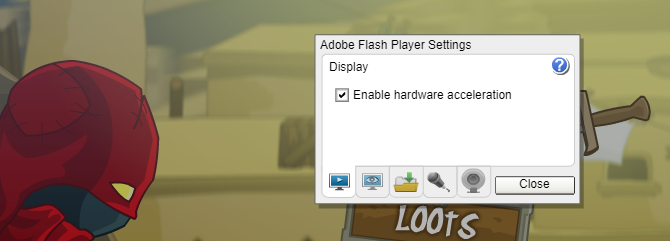
Flash Player, poput mnogih dijelova softvera, podržava funkciju koja se zove hardversko ubrzanje. To omogućava GPU-u unutar vaše video kartice da obrađuje određene funkcije, umjesto da softver radi kroz CPU.
U mnogim slučajevima to je korisno jer je vaš GPU snažniji i može efikasnije dovršiti te zadatke. Ali ako imate slabu grafičku karticu, to bi moglo ograničiti vaše performanse i biti razlog zašto Flash radi sporo.
Da biste omogućili ili onemogućili hardversko ubrzanje za Flash Player, desnom tipkom miša kliknite Flash igru i odaberite postavke. U prozoru koji se pojavi kliknite krajnje lijevu karticu na kojoj se nalazi gumb za reprodukciju unutar monitora. Vidjet ćete jednu mogućnost s oznakom
Omogući hardversko ubrzanje ovdje.Ako je omogućeno, a imate problema, poništite okvir i pogledajte hoće li to pomoći u ubrzavanju Flash igara. Na većini modernih sustava hardversko ubrzanje trebalo bi dobro funkcionirati, ali vrijedi testirati oba načina da biste vidjeli koji je osjećaj bolji.
2. Prilagodite razinu kvalitete
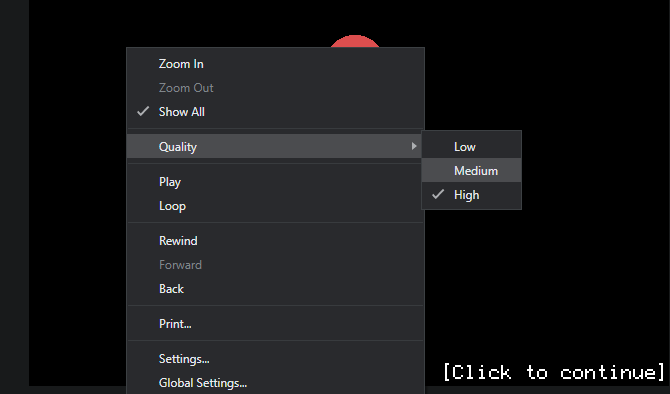
Pitate se kako ubrzati Flash igre, možda ste previdjeli još jedan ugrađeni program Flash Player. Nakon desnog klika na Flash sadržaj vidjet ćete kvaliteta unos u izborniku. To vam omogućuje odabir visok, Srednji, i nizak grafička kvaliteta.
Prema našem iskustvu ova se opcija ne pojavljuje stalno. Primjerice, to se ne prikazuje kada desnom tipkom miša kliknete glavni izbornik Rogue Soul, ali pojavio se kada smo kliknuli uvod na Frakcije žaba.
Zbog toga ćete možda trebati da se igrate sa svojom igrom da biste je pojavili. Bilo koje računalo koje je čak pomalo moderno trebalo bi biti u mogućnosti igrati igre na visok, ali vrijedi prilagoditi ako Flash igre i dalje loše rade za vas.
3. Reprodukujte u drugom pregledniku
Jedan od uobičajeni uzroci niske igre FPS-a ima previše programa koji se prikazuju u pozadini. Isti princip vrijedi i za reprodukciju Flash naslova u vašem pregledniku.
Ako Flash igre zaostaju u Chromu, to može biti zato što imate otvorene desetine kartica i mnoštvo proširenja. Sve ovo pojede resurse koje bi vaša igra inače mogla koristiti.
Čišćenje preglednika nikada nije loša ideja; čak i potpuno zatvaranje i ponovno otvaranje može imati pozitivan učinak. Ali ako se ne želite baviti time, lakši je način pokušajte igrati u drugom pregledniku. Možda ćete shvatiti da je sve potrebno za ubrzanje Flash igara. Zatim možete pregledač držati u stanju vanilije i rezervirati ga samo za igranje Flash igara.
Imajte na umu da Google Chrome prema zadanim postavkama blokira Flash. Trebat ćete omogućite Flash u Chromeu 5 koraka za omogućavanje Flash-a u ChromeuGoogle Chrome ne želi da koristite Adobe Flash Player. Evo kako omogućiti Flash u Chromeu u slučaju da vam treba. Čitaj više igrati igre u tom pregledniku.
4. Pregledajte postavke u igri
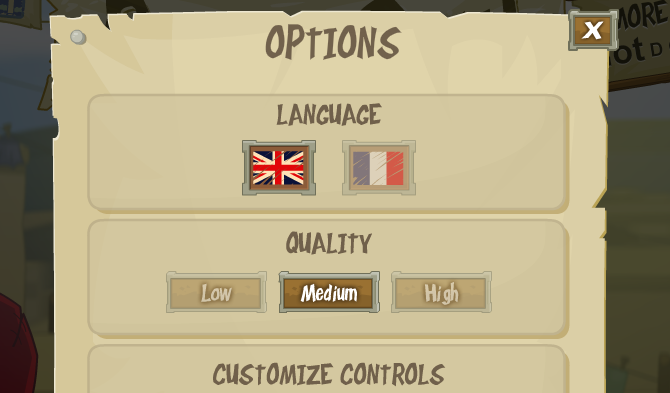
Neke Flash igre nude vizualne mogućnosti unutar svojih izbornika. Oni mogu biti sveukupni kvaliteta selektori ili vam možda omogućavaju da isključite određene grafičke elemente. Pogledajte ove rezultate ako su vaše performanse igre još uvijek slabe.
Fantastični vizualni efekti poput poboljšanih sjena nisu potrebni za igranje igre, tako da biste ih trebali onemogućiti za bolje iskustvo.
5. Neka Flash Games pohranjuje više informacija
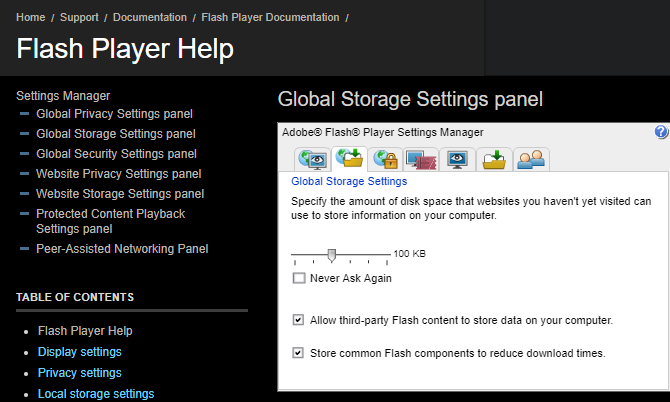
Druga varijabla koju vrijedi promijeniti u izborniku Flash postavki je Lokalna pohrana opcija. To vam omogućuje postavljanje podataka o Flash sadržaju koji se može pohraniti na vaš uređaj.
Opet desnim klikom unutar Flash igre i odaberite postavke. Za ovu opciju odaberite karticu koja sadrži mapu i zelenu strelicu. Vidjet ćete upit koji vam omogućuje da potvrdite ili odbijete dozvolu za web mjesto za pohranu podataka na vašem računalu.
Flash vam također treba pokazati ovdje ploču koja vam omogućuje podešavanje količine pohrane koju koristi. Međutim, to se pojavljuje samo u određeno vrijeme; to nije pokazalo na našem testiranju. Možete posjetiti Stranica globalnih postavki za pohranu Adobe Flash Player da ovu vrijednost univerzalno prilagodi.
Odaberite ikonu koja prikazuje mapu s globusom iza nje, a zatim povucite klizač da biste odabrali koliko prostora web mjesta mogu koristiti. Zadana vrijednost je 100kB, ali to možete povećati na 1MB, 10MB, ili čak Neograničen.
6. Pokušajte zumirati
Iako je malo nekonvencionalno, zumiranje zaslona ponekad može pomoći da Flash igre brže funkcioniraju. Ideja je da što manje možete vidjeti u igri, manje podataka vaše računalo mora obraditi. To je isti razlog zašto igra radi mirnije pri 1080p nego 4K.
U većini preglednika možete povećati zadržavanje ctrl i bilo pritiskom na Plus (+) tipku ili pomicanje kotača miša prema gore. Za povratak se možete zadržati ctrl i udari Minus (-) ili pomaknite kotačić miša prema dolje da biste ga umanjili. Pogoditi Ctrl + 0 (nula) da biste vratili zum na zadano.
Primijetit ćete da neke Flash igre ograničavaju veličinu prozora igre, ali omogućuju vam uvećavanje ili smanjivanje sadržaja igre. To možda neće imati sjajan učinak na svaku igru, ali vrijedi pokušati ako još ništa nije uspjelo. Mnogo vremena vam uopće nije potrebno vidjeti cijeli zaslon, pa to postaje korisno zaobilazno rješenje.
7. Očistite Flash cache
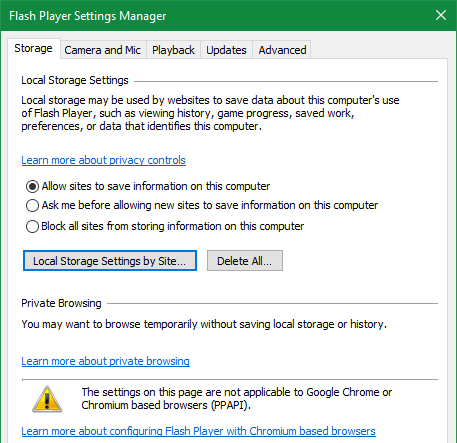
Kao daljnji korak rješavanja problema, možete očistiti podatke koje Flash sprema za početak iznova. To će očito ukloniti sve podatke koje su web-lokacije spremile za igre, što može uključivati postavke i napredak u igri, poput visokih rezultata.
Da biste izbrisali Flash podatke, utipkajte Upravljačka ploča u izbornik Start da biste ga otvorili. Ako vidiš Kategorija kliknite u gornjem desnom kutu i promijenite ga u Male ikone ili Velike ikone. Zatim odaberite Flash Player s popisa.
Na skladištenje, kliknite Lokalne postavke pohrane po web mjestu kako biste pregledali sve web lokacije koje su spremile Flash podatke. Odaberite jedan i pogodite Ukloniti izbrisati sve njegove podatke. Da biste sve očistili odjednom, pritisnite Izbrisati sve na glavnom skladištenje stranicu i potvrdite svoj izbor.
Pokušajte ponovo svoju izabranu Flash igru nakon ovoga i provjerite radi li još bolje.
8. Pokušajte preuzeti Flash igru
Dva glavna čimbenika koji vode do loših performansi Flash-a su sam Flash Player i preglednik u kojem se pokreće. Dijelili smo nekoliko savjeta za oba, ali preglednik možete ukloniti iz jednadžbe tako da preuzmete Flash sadržaj i pokrenete ga izvan mreže.
Vidjeti naš vodič za preuzimanje Flash igara i njihovo lokalno igranje Kako preuzeti Flash igre da biste igrali offlineAdobe više neće podržavati Flash nakon 2020. godine. Evo kako preuzeti Flash igre za igranje izvan mreže. Čitaj više da ovaj pokuša.
Zašto Flash igre pokreću tako sporo? Sada znaš
Prošli smo nekoliko načina kako brže pokrenuti Flash igre. Međutim, trebali biste imati na umu da je Flash tehnologija starenja.
S jedne strane, to je dobra vijest, jer gotovo sva moderna računala imaju moć za nesmetano pokretanje Flash igara. Ako vam Flash igre i dalje polako pokrenu nakon primjene ovih savjeta, možda ćete trebati nadograditi računalo.
Međutim, Adobe planira povući Flash krajem 2020. godine. Budući da se vrijeme izvođenja bliži, Flash će i dalje biti bez favorita, a Flash igrama bit će teže pristupiti.
Kao zamjenu provjerite zabavne HTML5 igre preglednika za koje nije potreban Flash 12 HTML5 Igre za preglednike kojima ne treba Adobe FlashSlijedi popis besplatnih igara HTML5 preglednika u koje možete igrati bez Flash-a. Nikad vam više ne treba dosaditi na poslu. Čitaj više .
Ben je zamjenik urednika i sponzorirani menadžer postova na MakeUseOf. Ima B.S. na Računalnim informacijskim sustavima s Grove City Collegea, gdje je diplomirao na Cum Laudeu i s odlikovanjem na njegovu glavnih. Uživa u pomaganju drugima te strastveno gleda na videoigre.